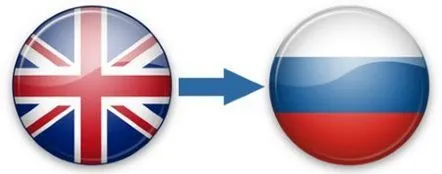
Destul de des trebuie să tastați litere în diferite limbi pe tastatură, iar schimbarea rapidă și convenabilă a limbii Windows va fi foarte importantă aici. Toată lumea face acest lucru într-un mod care le este familiar, iar în continuare vom lua în considerare modul de configurare a comutării limbii în Windows 7.
Cea mai rapidă modalitate de a ajunge la setările necesare este să accesați setările panoului de limbă. Faceți clic pe el cu butonul din dreapta al mouse-ului și selectați „Opțiuni”.
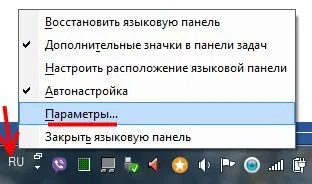
În noua fereastră „Limbi și servicii de introducere a textului”, accesați fila „Comutare tastatură”, unde puteți selecta combinația de taste necesară pentru a schimba limba tastaturii.
În fereastra de mai jos, selectați „Comutare limbă de introducere”și apăsați „Schimbare taste...”, după care în fereastra următoare puteți alege opțiunea de combinație de taste pentru a modifica introducerea limba și modificați aspectul tastaturii.
Schimbăm tastele de comutare a limbii de intrare
Am setat comanda rapidă de la tastatură pentru schimbarea limbii de intrare
